La configurazione delle date limite in Microsoft Project può essere decisiva per il successo dei tuoi progetti. Una data limite funge da punto di controllo per assicurarsi che determinati compiti siano completati entro una data stabilita. Un monitoraggio efficace delle scadenze ti aiuta a rilevare tempestivamente eventuali ritardi e ad agire di conseguenza. Entriamo insieme nella configurazione delle date limite.
Principali conclusioni
- Una data limite indica il termine di un compito specifico.
- In caso di superamento di una data limite, riceverai un avviso in MS Project.
- La configurazione avviene tramite la finestra di informazioni del rispettivo compito.
Istruzioni passo passo
Innanzitutto, dovresti selezionare il compito per il quale desideri definire una data limite. Per farlo, fai semplicemente doppio clic sul compito corrispondente. Una volta aperta la finestra delle informazioni, puoi procedere con le impostazioni necessarie.
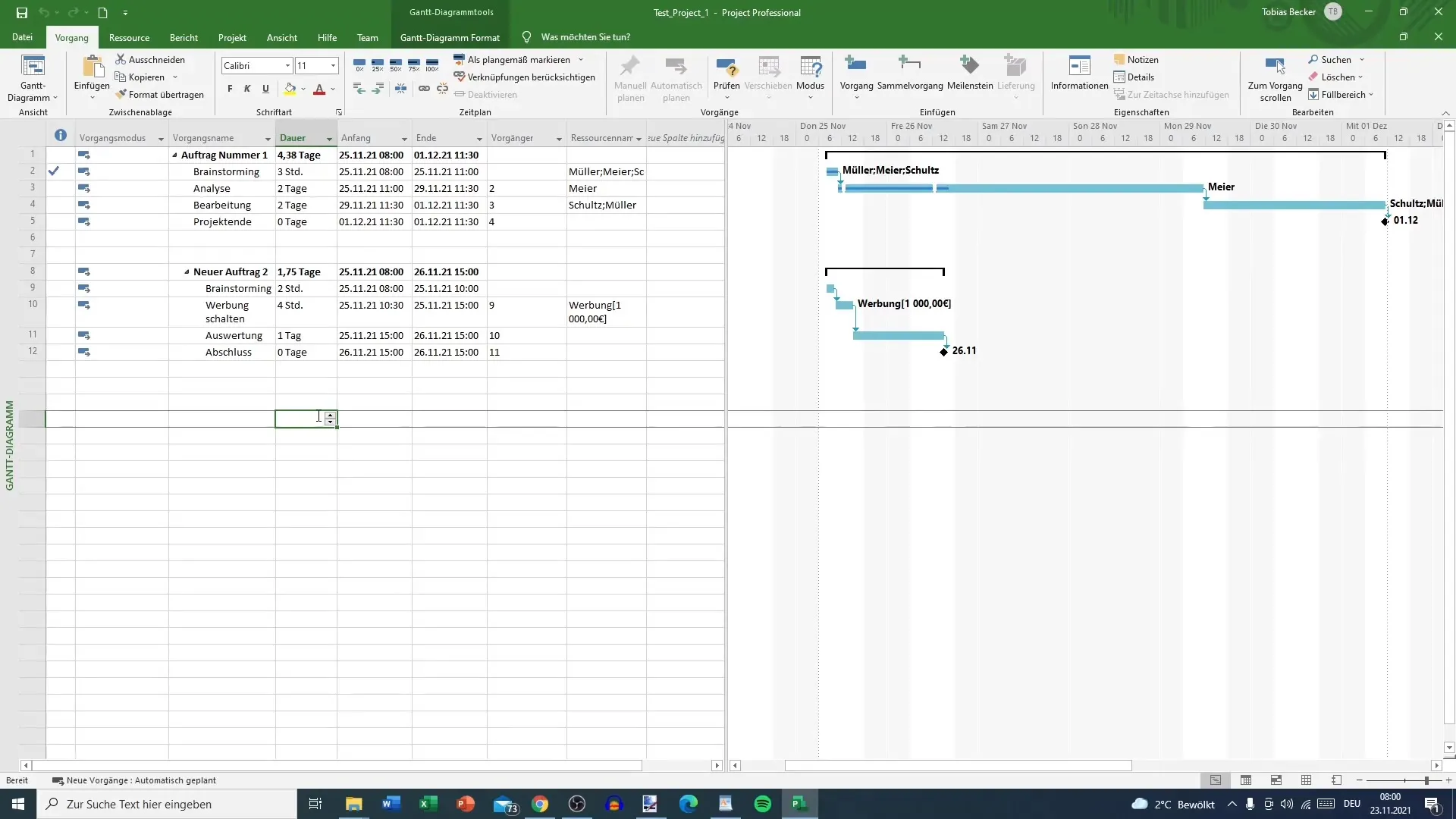
Nella finestra delle informazioni troverai nella scheda "Generale" diverse opzioni che puoi personalizzare, come ad esempio la percentuale di lavoro completato o la priorità delle singole attività. Per impostare la data limite, passa ora nella parte superiore alla scheda "Avanzate".
Qui avrai la possibilità di definire la fine del compito. Imposta la data di fine sulla data limite desiderata. Nel nostro esempio scegliamo il 1° dicembre. Conferma la tua selezione con "OK".
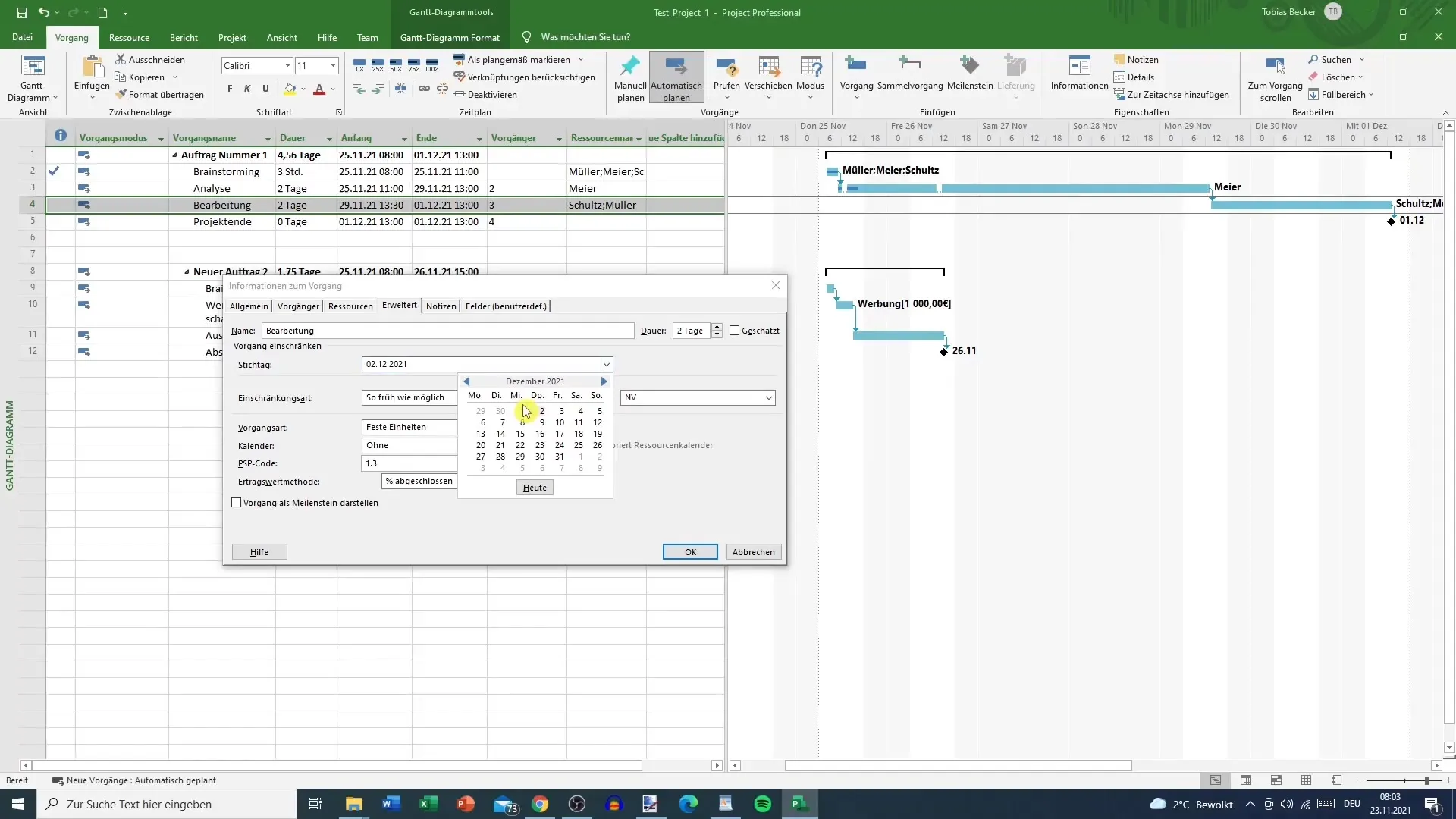
La data limite è stata impostata con successo. Se ora modifichi la durata del compito, ad esempio da due a tre giorni, MS Project ti informerà che il compito verrà prolungato oltre la data limite. Dopo aver premuto il tasto Invio, riceverai un avviso di avvertimento.
Questo avviso appare tra gli indicatori e ti informa che il compito supera la data limite. Verrai quindi avvisato che il nuovo termine è il 2 dicembre.
Presta attenzione al segnale d'avvertimento che indica la necessità di intervenire. Il superamento della data limite potrebbe portare a un aumento dei costi del progetto, poiché potrebbe essere necessario più lavoro.
Se vedi un campo rosso, significa che potrebbe essere necessario ripianificare il corso del progetto. La data limite è chiara e definita, quindi assicurati che tutte le risorse coinvolte siano prontamente disponibili. Ad esempio, se Schulz e Müller sono necessari il 1° dicembre per un lavoro di progetto parallelo, ciò potrebbe causare problemi.
Riassunto
Configurare le date limite in Microsoft Project è un processo semplice ma estremamente efficace che ti aiuta a rispettare meglio le scadenze e a pianificare le risorse del progetto in modo efficace. Hai imparato come impostare le date limite, gestire gli avvisi e considerare le conseguenze sulla pianificazione del progetto.
Domande frequenti
Come impostare una data limite in MS Project?Fai doppio clic sul compito, vai alla scheda "Avanzate" e imposta la data di fine.
Cosa succede se si supera la data limite?Riceverai un avviso che il compito supera la data limite.
Come posso modificare la durata di un compito?Modifica la durata nella finestra delle informazioni del compito e conferma con Invio.
Cosa devo tenere presente se compare un campo rosso?È un segnale di necessità di azione, potresti dover adattare la pianificazione.
Posso aumentare i costi tramite una data limite?Sì, superare la data limite può comportare costi più elevati, poiché possono essere necessarie risorse aggiuntive.


